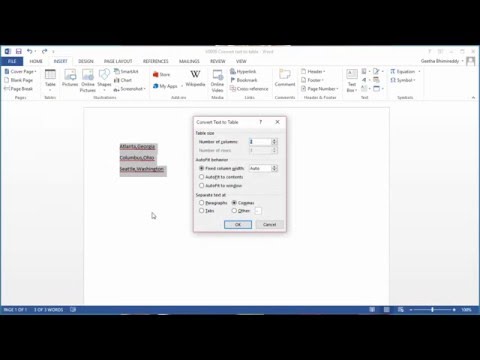Elektroninės parduotuvės, kaip ir šios paslaugos, yra labai didelės maržos ir beveik to paties pelno. Bet nepakenkite - parodysime, kaip viską daryti patys, neprarasdami šerdžių.
Pašalinti nereikalingą programinę įrangą
"Best Buy" parduotuvės vadina "nereikalingą programinę įrangą", bet likusieji iš mūsų vadiname "bloatware". Tai gali žymiai sulėtinti naują kompiuterį, o kompiuterių gamintojai moka jį įtraukti. Norėdami atsikratyti naujo kompiuterio bloatware, galite išbandyti "PC Decapifier", kuris automatiškai pašalins žinomas biuletenius.
Tačiau ši programa nežino apie visas bloatware, tačiau jūs turbūt turėsite eiti į "Windows" valdymo skydo pašalinti programos langelį ir pašalinti programinę įrangą, kurios nenorite patys. Jei nesate tikri, ar programa yra trikdžių, ar tai naudinga, pabandykite "Google" ieškoti savo vardo prieš jį pašalindami.
"Consumerist" tyrimas nuo 2010 m. Parodė, kad "Best Buy" vis tiek nepašalina šios medžiagos. Jie tiesiog ištrina darbalaukio sparčiuosius klavišus prie jo, todėl kompiuteris atrodo šiek tiek užgilęs, bet nesiskiria kitaip. Nesvarbu, ar mokate Best Buy, ar ne, jūs turbūt turėsite pašalinti šią medžiagą patys - taip taip pat galite sutaupyti pinigų.

Atnaujinkite "Windows"
Taip, "Best Buy" sistemai atnaujins "Windows", lygiai taip pat kaip ir mokesčius už "Xbox" arba "PlayStation" konsolės naujausių programinės įrangos atnaujinimus. Abi šios parinktys yra kvailai panašios konsolės, "Windows" yra pastatytas, todėl vidutiniai vartotojai gali įdiegti naujinius be specialistų pagalbos. Šiuolaikiškos "Windows" versijos netgi yra nustatytos automatiškai įdiegti naujinius iš dėžutės, taigi jums net nereikės atlikti jokio šio atnaujinimo.
Galite peržiūrėti "Windows Update" nustatymus ir rankiniu būdu atlikti atnaujinimus iš "Windows" naujinimo srities, esančią skydelyje "Sistema ir saugumas" valdymo skydelyje.

Išlaisvinkite erdvę pašalindami failus
Jei kurį laiką naudojate kompiuterį, tikriausiai galite išlaisvinti vietos diske, paleisdami puikią (ir nemokamą) "CCleaner" programinę įrangą. Jis nuskaitys jūsų kompiuterį laikinuosius failus ir kitus nereikalingus sistemos failus, kuriuos galite ištrinti, tada ištrinkite juos ir atlaisvinkite vietos. Jei tikrai norite naudoti registro švaresnį įrenginį - mes to nerekomenduojame, nes tai visai nepadės - galite naudoti registro valymo priemonę, įterptą į "CCleaner".
Jums nereikia kompiuterio valymo programos - CCleaner yra viskas, ko jums reikia. Jei nenorite įdiegti "CCleaner", galite naudoti "Windows" sukurtą "Disk Cleanup" įrankį.

Optimizuokite paleidimą
"Best Buy" žada optimizuoti paleisties procesą, tačiau tai galite padaryti patys. "Windows 8" atidarykite užduočių tvarkyklę (dešiniuoju pelės mygtuku spustelėkite užduočių juostą ir pasirinkite "Pradėti užduočių tvarkytuvę") ir spustelėkite skirtuką "Paleistis". Čia galite tvarkyti paleisties programas nenaudodami jokios kitos programinės įrangos.
Jei naudojate ankstesnę "Windows" versiją, galite naudoti "MSConfig" programą, kad galėtumėte valdyti paleisties programas arba naudoti į "CCleaner" įdėtą paleidimo programos tvarkyklę.

Vykdyti antivirusinę nuskaitymą
"Geek Squad" technikai nesiruošia naudoti išsamių virusų nuskaitymo įrankių, kurių negalėsite įveikti. Jie nuskaitys jūsų kenkėjišką programinę įrangą naudodami parduodamą virusų skaitytuvą. Praleiskite mokėjimą ir tai padaryti pats. Jei naudojate "Windows 8" ar "10", jau įdiegėte "Windows Defender". Jei naudojate senesnę "Windows" versiją, galite gauti tokią pat apsaugą, įdiekę "Microsoft" nemokamą "Microsoft Security Essentials". Jei nenorite naudoti "Microsoft" antivirusinių programų dėl kokios nors priežasties, avast! yra tvirta, nemokama alternatyva - tiesiog neįdiegite savo naršyklės įskiepio.
Jei jau naudojate antivirusinę priemonę ir norėtumėte, kad galėtumėte gauti antrą nuomonę iš kitos antivirusinės programos - tik norint būti saugiai - laikykitės šių nurodymų, kad saugiai atliktumėte nuskaitymą naudodami antrą antivirusinę programą. Jūs neturėtumėte tuo pat metu turėti dvi antivirusines programas fone, nes jos gali trukdyti vieni kitiems.

Defragmentuokite kompiuterį
"Best Buy" neabejotinai "optimizuos kietąjį diską", defragmentuojant jį. Jei naudojate kietąjį diską, galite visiškai praleisti defragmentavimą. Jei naudojate senesnį mechaninį įrenginį, tikriausiai nereikės jaudintis, nes "Windows" automatiškai atlieka defragmentavimo operacijas pagal grafiką. Jei norite savo kietąjį diską defragmentuoti, tiesiog atidarykite "Disk Defragmenter" įrankį ir spustelėkite mygtuką, kad paleistumėte defragmentavimo operaciją.
Atkreipkite dėmesį, kad ši priemonė dabar vadinama "Optimizuoti įrenginius" sistemoje "Windows 8". Tai nebėra disko defragmentavimo programa.

Sukurkite Atkūrimo diskus
Galite sukurti atkurti kompaktinius diskus, kad lengvai atkurtumėte kompiuterį į gamyklinę numatytą būseną, jei jo programinė įranga kada nors sugadinta, ir saugyklose, pvz., "Best Buy", gali būti reikalaujama, kad tai atliksite naujesniuose kompiuteriuose. Tai nereikalinga daug laiko, nes kompiuteriai tiekia atkūrimo skaidinius ir "Windows 8" turi įmontuotą atnaujinimo ir iš naujo parinktis.
Tačiau "Windows 7" gali sukurti atkurti kompaktinius diskus arba DVD diskus naudodami gamintojo pateiktą įrankį. "Windows 8" ar "10" sistemoje galite sukurti atkūrimo diską, kuriame yra visos sistemos kopijos, tik tuo atveju, jei dėl kokios nors priežasties kietojo disko atkūrimo duomenys bus sugadinti.

Atkurkite kompiuterį iki numatytųjų gamykloje
Vienas iš didžiausių kompiuterių techniko įrankių rinkinių - kompiuterio atkūrimas pagal numatytuosius nustatymus arba iš naujo įdiegti "Windows". Tai padės išspręsti bet kokias problemas, susijusias su kompiuterio programine įranga, ir įdiegti savo programinę įrangą pažodžiui, kaip naują valstybę. Anksčiau vidutiniai žmonės buvo atmesti iš naujo įdiegdami "Windows", naudodami baisiai atrodančius teksto režimo diegimo ekranus, kurie rodomi pradžioje. Tačiau dabar tai daug lengviau.
- "Windows 8" arba "10" sistemoje galite paleisti atnaujinimą arba iš naujo nustatyti savo kompiuterį, kad greitai sugrąžintumėte savo programinę įrangą į gamyklinę būseną.
- "Windows 7" galite iš naujo įdiegti savo operacinę sistemą iš savo gamintojo atkūrimo skaidinio.
- Vienoje "Windows" versijoje galite visiškai iš naujo įdiegti "Windows" iš "Windows" disko, kuriame esate.
Jei turite problemų su kompiuteriais ir tiesiog gali juos išspręsti arba tiesiog norite išvalyti viską ir pradėti iš naujo, tai yra dalykas, kurį reikia padaryti.

Anksčiau "Best Buy" teigė, kad jie atlieka 100 sistemos tweaks, bet mes čia visus svarbius dalykus. Tai labai skamba, tačiau galite teigti, kad "CCleaner" vienu metu atlieka 100 skirtingų sistemos tweaks, ištrindami skirtingus failų tipus.